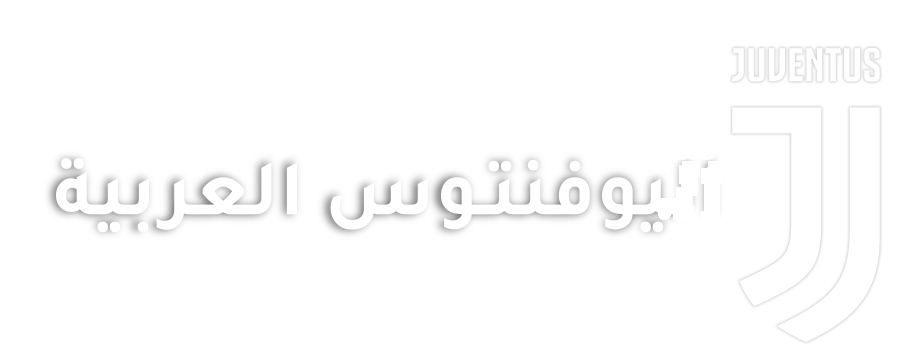ĎÉĹ pΪểЯỐ
Well-Known Member


أهلا بكم زوار وأعضاء ومشرفي وإداريي شبكة يوفنتوس العربية
أرجو أن تكونوا في تمام الصحة والعافية بإذن الرحمن

لدي اليوم... المفاجأة الكبرى
العب الألعاب المنسوخة الآن على الـ PS3...
وبدون أي قطعة USB تشتريها للتعديل...


هذا أحدث كاستم توصل إليه الهاكرز حتى الآن
فله محاسن وله مساوئ
محـــاســـنـه :
1. الكاستم ثابت
2. تستطيع تشغل جميع الألعاب المنسوخة
3. لم يشتك أي مجرب له من أي مشكلة بالجهاز
مســـاوئــه :
مكنك اللعب أون لاين

والكاستم ما يركب إلا على الفيرجين 3.55
2. يجب أن يكون عندك قرص لعبة واحد فقط (Blue-ray) لتشغيل جميع الألعاب المنسوخة

الموضع دقيق جدا فيجب الانتباه للخطوات, وأي خطوة ما تفهمها اترك رد في الموضوع عن اللي ما تفهمه
إضافة إلى أن هناك فيديو كامل للطريقة في آخر الموضوع (بس باللغة الإنكليزية)

خطوات العمل :
1. تنزيل الملفات المطلوبة
2. تعديل النظام
3. تشغيل الألعاب
4. الفيديو

المـتــطـلــبات :
1. أول شي وأهم يكون عندك فلاش ديسك (اي فلاش ديسك بحجم 256 mb أو أكبر)
بإمكانك أيضا تستعمل أي ذاكرة (مثلا هارد دسك خارجي, ذاكرة موبايل, PSP )
المهم شي ذاكرة توصل بالـ PS3 وتكون عاملها (Fat 32) فورمات

2. PS3 تكون على الفيرجين 3.55 أو أقل


إذا كنت 3.56 فيجب أن تنتظر حتى ينزل الداون جريد أو كاستم خاص لعذا الفيرجين
فلا تجرب كاستم هذا الموضوع أبدا
3. تنزيل الملفات التالية :
a. ملف الفيرجين 3.55 من هنا
الحجم : 170.71 mb

b. الملف المعدل للفيرجين 3.55 من هنا
الحجم : 170.82 mb

c. جيل بريك جيوهوت (هذا اسم فقط) من هنا
الحجم : 68.86 kb

d. برنامج LV2 pgk [FONT="] من هنا[/FONT]
الحجم : 90.24 kb

e. برنامج [FONT="]Gaia Manager v2.07[FONT="] من هنا[/FONT][/FONT]
[FONT="]

الحجم : 373.8 kb

يمكنك استعمال برنامج آخر من هذا الموضوع

طريقة العمل :
انت الان لازم تكون نزلت الأربع ملفات السابقة كلها a+b+c+d+e !
تعـــديـــل النــظـــام :

1. تروح تمسك الفلاش دسيك اللي جبتها وتفرمتها من الكومبيوتر
2. ساوي فيها مجلد سميه PS3
3. في داخل المجلد PS3 ساوي مجلد اسمه UPDATE
4. فك ضغط الملف الأول الذي قمت بتزيله
5. انسخ الملف اللي تلاقيه فيه واللي اسمه PS3UPDAT.PUP في داخل المجلد UPDATE اللي ساويناه من قبل
ويصير عندك كالتالي
الفلاش ديسك:/PS3UPDAT.PUP/UPDATE/PS3
أو كالصورة


<------------------------------------------------------>

سوف نقوم بالدخول إلى وضع الـ Recovery Mode في الـ PS3 , والآن مع شرح كيفية الدخول إليه :
1. اطفي الـ PS3 بالكامل
2. اضغط على زر التشغيل وظل كابس عليه... رح تصدر صوت [بيب]! أكثر من مرة... هيك لحتى ترجع تطفي الـ PS3 لحالها
3. ارجع اضغط على زر التشغيل... رح تصدر صوت [بيب]! مرة... وبعده رح ترجع تصدر صوت [بيب]! ولكن مرتين سريعتين ورا بعض...
4. هكذا نكون دخلنا الـ Recovery Mode
والآن دخلنا إلى الـ Recovery Mode
إيش نعمل الآن :
1. نوصل يد الـ PS3 بالـ USB لانها ما تشتغل غير سكليا في هذا الوضع
2. اضغط زر الـ PlayStation في يد الـ PS3

3. تطلعلك شاشة عليها 6 خيارات
5. الان تطلب منك الـ PS3 وصل الفلاش ديسك (نفس الفلاش ديسك اللي وضعنا فيها الملفات)
6. بعد ما توصل الفلاش ديسك اضغط زرين START + SELECT في نفس الوقت
7. بعدين يحطلك شاشة عليها
Checking
ليتأكد من الفلاش ديسك (يأخذ حوالي دقيقتين)
8. بعدين يخلص ويحطلك شاشة عليها
...Preparing to update
ومعها كتابات أخرى وعليها عداد بالمية
9. بس لا يخلص العداد حتعمل الـ PS3 مثل إعادة تشغيل
10. وبعدين تشتغل و تحطلك
PS3 System Software
Version 3.55
11. اضغط زر الـ PlayStation

12. تطلعلك شاشة عليها
Checking for update data...
Please wait
… اتركها تأخذ حوالي دقيقتين
13. بس ليخلص يطلعك شاشة كلها كتابات (هذي اتفاقية الشراء والبيع... إلخ)
14. روح لليمين واختر Accept
15. بعدين اضغط زر X
16. وبعدين حيبدأ تنزيل التحديث على الجهاز (اتركه لانه يأخذ بضع دقائق)
17. لما يخلص حتعمل الـ PS3 ريستارت (إعادة تشغيل)
18. و هكذا نكون انتهينا من أول خطوة في عملنا


1. تروح تمسك الفلاش دسيك وتوصلها بالكمبيوتر
2. افتح مجلد PS3 وبعده مجلد UPDATE
3. امحي الملف اللي موجود فيه واللي هو PS3UPDAT.PUP
4. فك ضغط الملف الثاني الذي قمت بتزيله
5. انسخ الملف اللي تلاقيه فيه واللي اسمه PS3UPDAT.PUP في داخل المجلد UPDATE اللي ساويناه من قبل
ويصير عندك كالتالي
الفلاش ديسك:/PS3UPDAT.PUP/UPDATE/PS3
أو كالصورة


<------------------------------------------------------>

سوف نقوم بالدخول إلى وضع الـ Recovery Mode في الـ PS3 مرة ثانية, والآن مع شرح كيفية الدخول إليه :
1. اطفي الـ PS3 بالكامل
2. اضغط على زر التشغيل وظل كابس عليه... رح تصدر صوت [بيب]! أكثر من مرة... هيك لحتى ترجع تطفي الـ PS3 لحالها
3. ارجع اضغط على زر التشغيل... رح تصدر صوت [بيب]! مرة... وبعده رح ترجع تصدر صوت [بيب]! ولكن مرتين سريعتين ورا بعض...
4. هكذا نكون دخلنا الـ Recovery Mode
والآن دخلنا إلى الـ Recovery Mode
إيش نعمل الآن :
1. نوصل يد الـ PS3 بالـ USB لانها ما تشتغل غير سكليا في هذا الوضع
2. اضغط زر الـ PlayStation في يد الـ PS3

3. تطلعلك شاشة عليها 6 خيارات
4. انت اذهب مباشرة إلى الخيار الأخير واللي هو System Update واضغط زر X
5. الان تطلب منك الـ PS3 وصل الفلاش ديسك (نفس الفلاش ديسك اللي وضعنا فيها الملفات)
6. بعد ما توصل الفلاش ديسك اضغط زرين START + SELECT في نفس الوقت
7. بعدين يحطلك شاشة عليها
Checking
ليتأكد من الفلاش ديسك (يأخذ حوالي دقيقتين)
8. بعدين يخلص ويحطلك شاشة عليها
...Preparing to update
ومعها كتابات أخرى وعليها عداد بالمية
9. بس لا يخلص العداد حتعمل الـ PS3 مثل إعادة تشغيل
10. وبعدين تشتغل و تحطلك
PS3 System Software
Version 3.55
11. اضغط زر الـ PlayStation

12. تطلعلك شاشة عليها
Checking for update data...
Please wait
… اتركها تأخذ حوالي دقيقتين
13. بس ليخلص يطلعك شاشة كلها كتابات (هذي اتفاقية الشراء والبيع... إلخ)
14. روح لليمين واختر Accept
15. بعدين اضغط زر X
16. وبعدين حيبدأ تنزيل التحديث على الجهاز (اتركه لانه يأخذ بضع دقائق)
17. لما يخلص حتعمل الـ PS3 ريستارت (إعادة تشغيل)
18. و هكذا نكون انتهينا من ثاني خطوة في عملنا


1. تروح تمسك الفلاش دسيك وتوصلها بالكمبيوتر
2. افتح مجلد PS3 وبعده مجلد UPDATE
3. امحي الملف اللي موجود فيه واللي هو PS3UPDAT.PUP
4. فك ضغط الملف الثالث الذي قمت بتزيله
5. انسخ الملف اللي تلاقيه فيه واللي اسمه PS3UPDAT.PUP في داخل المجلد UPDATE اللي ساويناه من قبل
ويصير عندك كالتالي
الفلاش ديسك:/PS3UPDAT.PUP/UPDATE/PS3
أو كالصورة


<------------------------------------------------------>

1. شغل الـ PS3 تمام وفي الواجهة الخارجية
2. اوصل الفلاش ديسك في الـ PS3
3. اذهب إلى Settings
5. وبعدين اختر الخيار الثاني واللي هو
Update via Storge Media
6. ستظهر لك
Scanning...
Please wait.
7. بعدين لازم تطلع لك شاشة مكتوب فيها
The following update data was found
Version 3.55 jb
Location USB Device
8. بعدها اضغط زر X
9. فيكتبلك
Please wait…
10. يطلعلك شاشة كلها كتابات (هذي اتفاقية الشراء والبيع... إلخ)
11. روح لليمين و اختر Accept
12. بعدين اضغط زر X عند كلمة Start
13. ويعدين يبدأ تنزيل التحديث وما يقعد حوالي عشر ثواني و يخلص
14. لما يخلص الـ PS3 حتعمل ريستارت (إعادة تشغيل)
15. الـ PS3 حيصدر منها صوت [بيب]!حوالي ثماني أو تسع مرات
16. بعدين تطفي الـ PS3 لحالها
17. بعدين ترجع تشغلها للـ PS3


1. تروح تمسك الفلاش دسيك وتوصلها بالكمبيوتر
2. فك ضغط الملفين الرابع والخامس
3. وانسخ محتوياتهم على سطح الفلاش ديسك
4. افصل عن الفلاش ديسك عن الكمبيوتر وراجع للـ PS3

<------------------------------------------------------>

1. اوصل الفلاش ديسك في الـ PS3وهي شغالة
2. روح على قائمة Game
3. تلاقي خيار Install Package Files

4. اضغط زر X
5. بعد ما يفتح, اختر lv2-lv2.pkj واضغط زر X
6. فيعمل تنزيل للبرنامج
7. بعدين ارجع افتح Install Package Files
8. واختر الملف الآخر (اللي لم تختاره أول مرة) واضغط زر X
9. فيعمل تنزيل للبرنامج
10. والآن ظل خطوة صغيرة وتستطيع تشغيل الألعاب
11. روح قائمة Game بتلاقي أيقونات جديدة
12. ادخل البرنامج اللي باللون الأزرق واللي اسمه lv2 patcher
13. اضغط زر X وادخل عليه
14. بس ما تدخل تصير الشاشة سوداء, بعد ذلك تصير الشاشة بيضاء
15. اضغط زر X للخروج منه
16. بعدين ادخل البرنامج اللي باللون الأحمر واللي اسمه Gaia Manager
هذا البرنامج هو أهم برنامج حاليا
لانه هو البرنامج اللي يخيليك تشغل ألعابك النسخ و فيك كمان تنسخ ألعابك على الهارد
طريقة استخدامه سهلة جدا وواضحة
يمكنك استعمال برنامج آخر من هذا الموضوع

شرط عمل الألعاب المنسوخة :
لازم يكون عندك Blue-ray للعبة واحدة فقط حتى تستطيع تشغل أي لعبة منسوخة عندك ياها في الهارد, أو الفلاش ديسك...

وأخيرا وليس آخرًا :
الكاستم ثابت يعني ما يروح مع اطفاء الـ PS3
بس لما ترجع تشغل الـ PS3 لازم تعيد الخطوات في الفقرة السابقة من رقم 12

لتنزيل ألعاب PS3
من هذه المواقع
PS3 ISO - PS3 Games ISO Jailbreak Downloads
أو
http://www.ps3gamesdownload.net/
أو
PS3-ISO : T
أو
NitroRoms - NDS Roms, PSP Roms, and More!
أو بإمكانك تدور عن طريق جوجل على مواقع ثانية...

بالنسبة للفيديو :
يوجد في هذا الفيديو جميع الكلام الذي سبق
وأنصح الجميع بمشاهدته
YouTube - How To Install Wutangrza CFW on PS3 - Backups On 3.55

ملاحظة هامة جدا :
أنا غير مسؤول عن أي ضرر أو خطأ ترتكبه خلال العملية من سوء التطبيق...
الطريقة مجربة من آلاف الناس وهي شغالة 100%
وكما قلت من قبل
إذا كنت 3.56 (أو أعلى) فيجب أن تنتظر حتى ينزل الداون جريد أو كاستم خاص لعذا الفيرجين
فلا تجرب كاستم هذا الموضوع أبدا

في النهاية أتمنى للجميع أن يستفيد من الموضوع
ومعليش أطلت عليكم ولكن لإيصال الفكرة
منتظر ردودكم وتقيمكم
والـسـلام عـلـيـكـم ورحـمـة الله
التعديل الأخير: